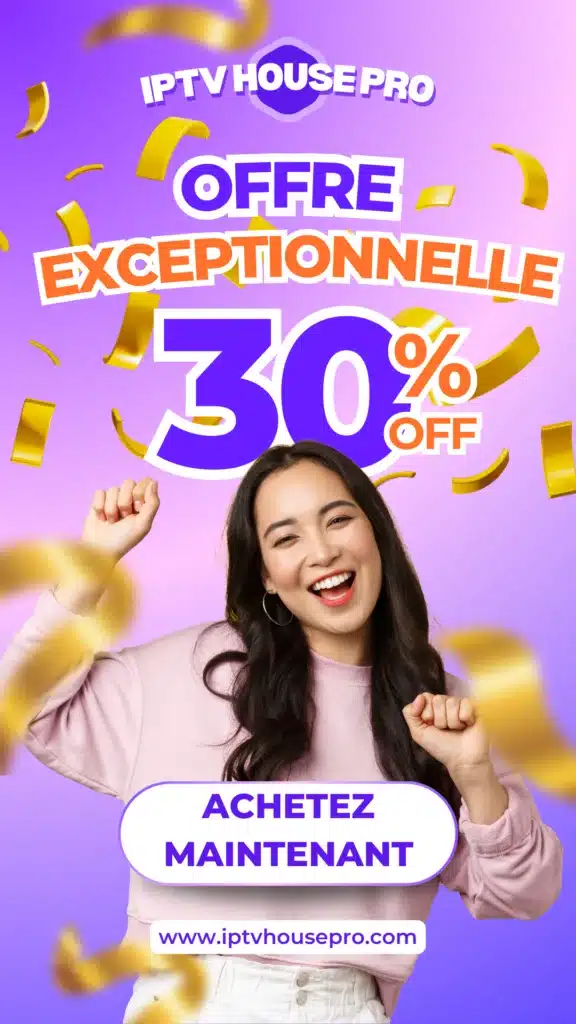Introduction
Grace a l’IPTV et au Chromecast, il est désormais possible de profiter de la télévision en direct, de films, d’émissions et bien d’autres contenus directement sur votre TV. Le Chromecast est un dispositif populaire de streaming conçu par Google, qui se connecte a votre téléviseur et vous offre la possibilité de diffuser du contenu depuis votre smartphone, tablette ou ordinateur. En associant les deux technologies, il est possible de faire de votre téléviseur une plateforme de divertissement intégrale. Voici un guide détaille pour vous accompagner dans la configuration de l’IPVT sur Chromecast.

Etape 1 : Préparer le Matériel
Avant de commencer, assurez-vous que vous disposez des éléments suivants pour avoir accès a IPTV sur Chromecast :
- Un téléviseur avec un port HDMI.
- Un Chromecast connecte au port HDMI de votre téléviseur.
- Un smartphone ou une tablette avec accès a Internet.
- Une application IPTV compatible avec le casting (comme IPTV Smarters Pro, Ibo Player ou Tivimate ).
- Une connexion Wi-Fi stable.
Etape 2 : Installer une Application IPTV sur Votre Smartphone ou Tablette
Téléchargez une application IPTV : Veuillez consulter le Google Play Store ou l’App Store pour télécharger une des meilleures applications IPTV comme IPTV Smarters Pro, Ibo pro Player ou TIVIMATE.
Ouvrez l’application IPTV: Apres avoir télécharge l’application, vous pouvez l’ouvrir sur votre smartphone ou tablette.
Ajouter une playlist de lecture : Suivez les instructions de l’application pour ajouter votre playlist IPTV. Vous aurez besoin de votre URL de playlist, nom d’utilisateur et mot de passe fournis par votre fournisseur IPTV.
Etape 3 : Configurer Chromecast
Installez et mettez en place votre Chromecast : Il est important de vérifier que votre Chromecast est bien connecte et connecte a votre réseau Wi-Fi. Si vous ne l’avez pas déjà configure, vous pouvez le faire via l’application Google Home.
Ouvrez l’application Google Home : Apres avoir ouvert l’application Google Home sur votre smartphone ou tablette, vérifiez que votre Chromecast est répertorie et connecte.
Etape 4 : Caster l’IPTV sur Chromecast
Ouvrez l’application IPTV : Lancez l’application IPTV sur votre smartphone ou tablette.
Lancer le casting : Cherchez l’icone de casting dans l’application IPTV et appuyez dessus.
Sélectionnez votre Chromecast : Une liste d’appareils disponibles pour le casting apparaitra. Sélectionnez votre Chromecast.
Choisissez un canal ou un contenu a regarder : Une fois connecte, choisissez le canal ou le contenu que vous souhaitez regarder. L’application commencera a diffuser le contenu sur votre téléviseur via Chromecast.
Etape 5 : Profitez de Votre Abonnement IPTV sur Chromecast
Une fois ces étapes terminées, vous puissiez diffuser votre abonnement IPTV directement sur votre téléviseur grâce a Chromecast. Utilisez votre telephone portable ou votre tablette pour modifier votre chaine, mettre en pause ou visionner du contenu
Conclusion
En respectant ces instructions, il est possible de convertir votre téléviseur en un centre de divertissement d‘IPTV HOUSE PRO , étendant ainsi vos possibilités de visionnage grâce a la facilite du Chromecast. Bénéficiez de vos programmes favoris grâce a un streaming de qualité supérieure
Lire Aussi : IPTV Sécurisé: Tout ce que vous devez savoir
Prix d’abonnement iptv pour notre service :
1 Mois :14EUR ; 3 Mois : 26EUR ; 6 Mois : 34EUR ; 12 Mois : 49EUR